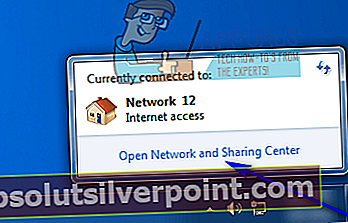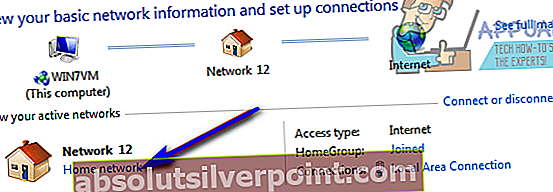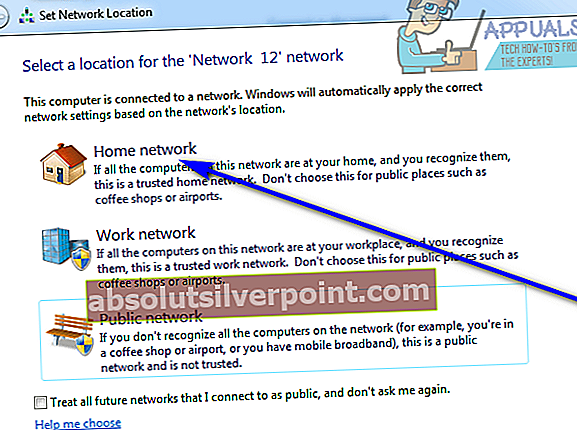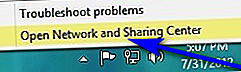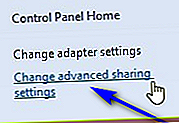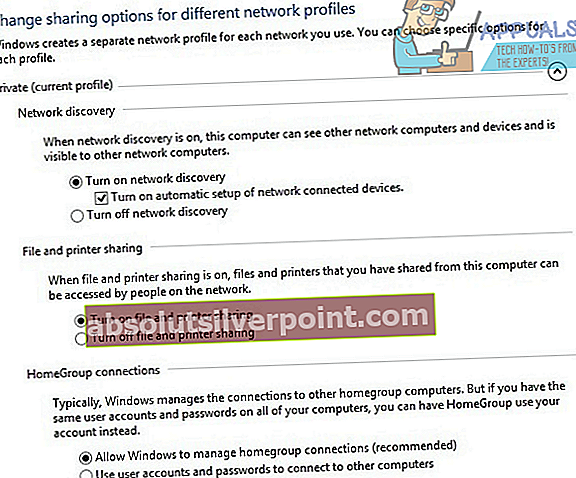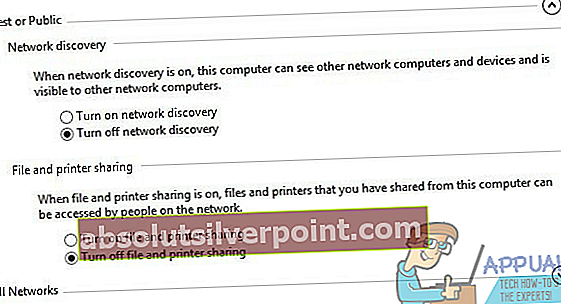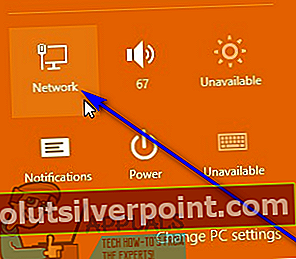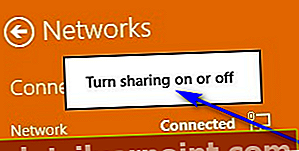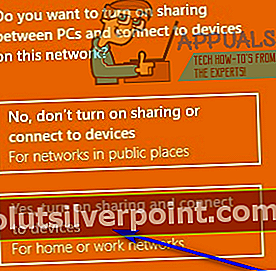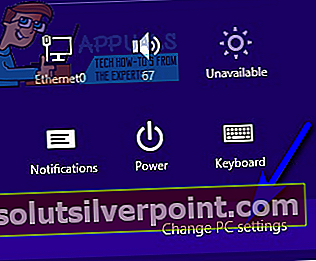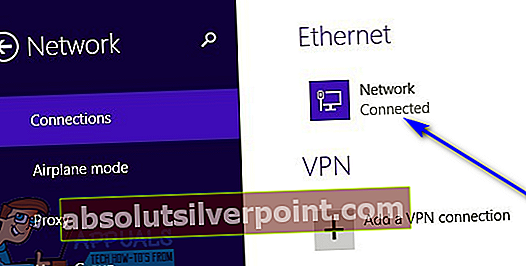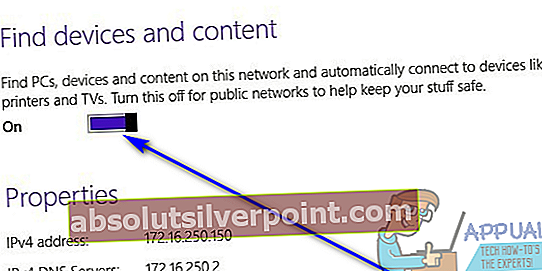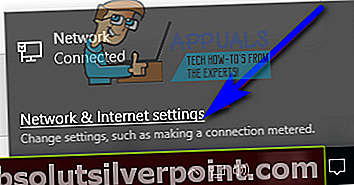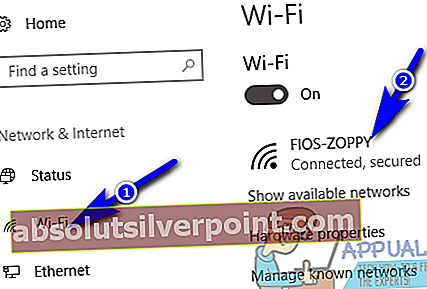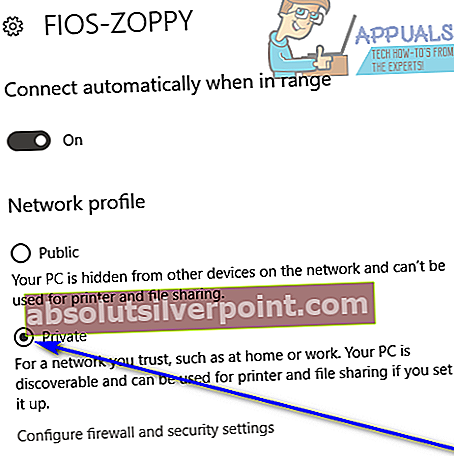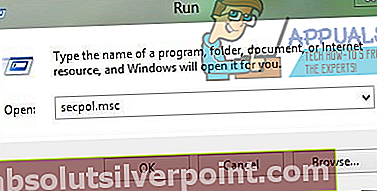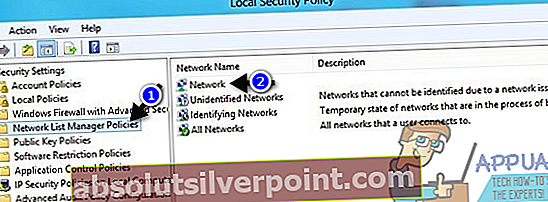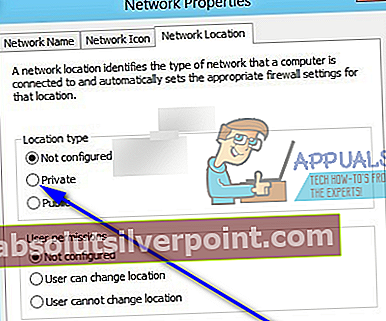Når en Windows-datamaskin er koblet til et nettverk (uansett om det er et trådløst nettverk eller et kablet nettverk), registrerer den nettverket som et offentlig nettverk eller et privat nettverk. I et privat nettverk er en Windows-datamaskin synlig for alle andre Windows-datamaskiner i nettverket, og skriveren er fildeling mulig. På et offentlig nettverk, derimot, kan en Windows-datamaskin ikke sees av andre Windows-datamaskiner i nettverket, og skriveren, og fildeling er ikke mulig av hensyn til personvernet.
Private nettverk er i utgangspunktet ment å være ditt hjem- og arbeidsnettverk - nettverk der du kjenner alle de andre datamaskinene i nettverket og har det bra med ideen om å dele skrivere og informasjon med dem. Offentlige nettverk er alle andre nettverk - nettverk som du ikke nødvendigvis kan stole på, og nettverk med datamaskiner du ikke er komfortabel med å dele informasjon og skrivere med. Windows kan noen ganger gjøre feil ved å oppdage typen nettverk det kobles til, og ende opp med å registrere nettverket som feil type. I tillegg kan du også konfigurere et bestemt nettverk som et offentlig nettverk for å opprettholde personvernet og sikkerheten din når du kobler til det, men kanskje vil du konvertere det til et privat nettverk når du vet at det kan stole på, eller når du vil dele informasjon og / eller skrivere med andre datamaskiner i nettverket.
Heldigvis er det imidlertid fullt mulig å endre et offentlig nettverk til et privat nettverk på en Windows-datamaskin, og brukere kan gjøre det på alle versjoner av Windows-operativsystemet som for øyeblikket støttes av Microsoft. Å gjøre et offentlig nettverk til et privat nettverk fungerer imidlertid litt annerledes på forskjellige iterasjoner av Windows. Uten videre, her er hvordan du kan endre et offentlig nettverk til et privat nettverk på en Windows-datamaskin og fjerne banen for skriver- og fildeling i nettverket:
På Windows 7
Hvis du bruker en Windows 7-datamaskin, kan du endre et offentlig nettverk du er koblet til, til et privat nettverk hvis du bare:
- Klikk påNettverkikonet iVarslingsområdepå datamaskinens oppgavelinje.
- Klikk påÅpent nettverk-og delingssenter.
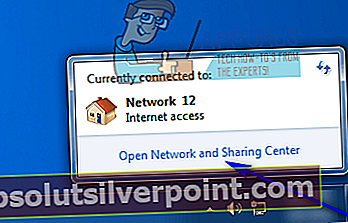
- UnderSe dine aktive nettverkdelen, bør du se navnet på det kablede eller trådløse offentlige nettverket datamaskinen din for øyeblikket er koblet til, og under den vil det være en lenke som leserOffentlig nettverk. Klikk påOffentlig nettverk.
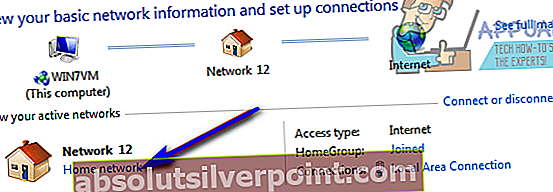
- Å gjøre det vil åpneAngi nettverksplasseringveiviseren, der du kan velge ett av tre forskjellige nettverksplasseringsalternativer for det valgte nettverket -Hjemmenettverk, ArbeidsnettverkellerOffentlig nettverk. BådeHjemmenettverkogArbeidsnettverk er private nettverk, så bare klikk på det som passer best til dine behov. Så snart du gjør det, endres nettverksplasseringen til det valgte nettverket fraOffentligtil hvilken nettverksplassering du valgte.
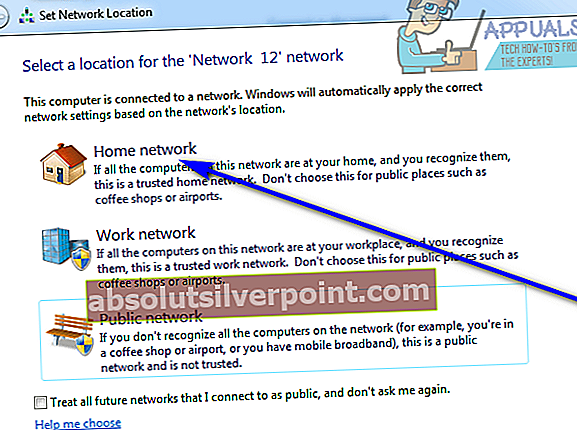
På Windows 8
Å endre et offentlig nettverk til et privat nettverk er litt vanskeligere på Windows 8, da du først må sørge for at du har de riktige preferansene konfigurert for både offentlige og private nettverk, spesielt hvis du bytter nettverksplasseringer for et nettverk på datamaskinen din for første gang. For å sikre at private nettverk og offentlige nettverk er konfigurert riktig, må du:
- Høyreklikk påNettverkikonet iVarslingsområdepå datamaskinens oppgavelinje.
- Klikk påÅpent nettverk-og delingssenter.
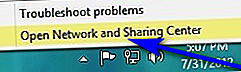
- Du vil kunne se navnet på det offentlige nettverket du er koblet til og det faktum at Windows har identifisert det som etOffentlig nettverkunderSe dine aktive nettverkseksjon. Klikk påEndre avanserte delingsinnstillingeri venstre rute.
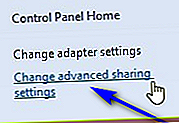
- UtvidPrivatdelen og sørg for at følgende alternativer er alleaktivert:
Slå på nettverksoppdagelse
Slå på fildeling og skriverdeling
La Windows administrere hjemmegruppeforbindelser
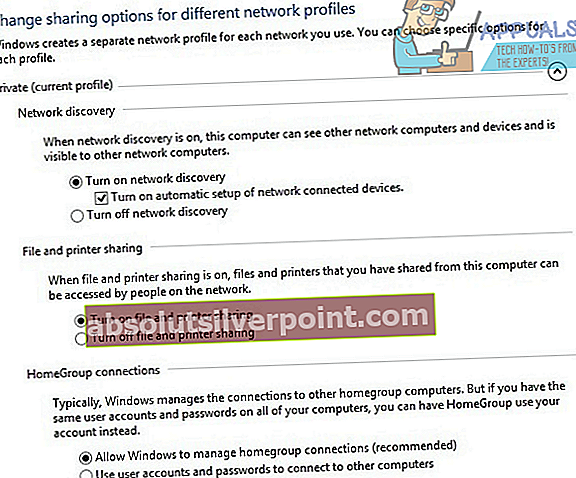
- SkjulPrivatdelen, utvideGjest eller offentligdelen, og sørg for at følgende alternativer eraktivert:
Slå av nettverksoppdagelse
Slå av fildeling og skriverdeling
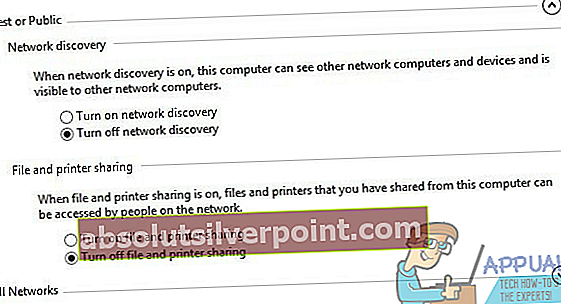
- Klikk påLagre endringer.
Når du har gjort det, er du ferdig med å konfigurere begge nettverksstedene på datamaskinen din. LukkAvanserte delingsinnstillinger vinduet, og gå videre til å faktisk endre nettverksplasseringen til nettverket du er koblet til fra offentlig til privat. For å gjøre det, bare:
- Naviger til datamaskinensDesktop.
- ÅpneSjarmved å trykke påWindows-logotast +C eller bare holde musen nede i høyre hjørne påDesktop.
- Klikk påInnstillinger.
- Nettverk.
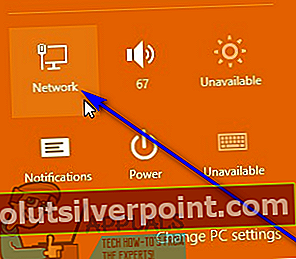
- Høyreklikk på nettverket datamaskinen din er koblet til og klikk påSlå deling på eller av.
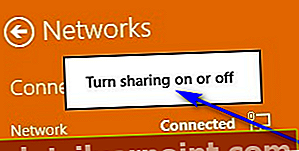
- Klikk påJa, slå på deling og koble til enheter for å endre nettverket fra offentlig til privat. Endringene blir brukt så snart du gjør det, men ikke bekymre deg hvis nettverket fremdeles vises som enOffentlig nettverkiNettverk og delingssenter- det vil fortsatt fungere som et privat nettverk.
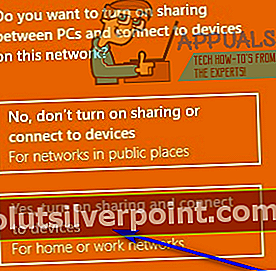
På Windows 8.1
Å gjøre et offentlig nettverk til et privat nettverk på Windows 8.1 er mye enklere enn det var på forgjengeren. For å endre nettverksplasseringen til et nettverk på en Windows 8.1-datamaskin fra offentlig til privat, må du:
- ÅpneSjarmved å trykke påWindows-logotast +C eller ved å holde musen nede i høyre hjørne på datamaskinensDesktop.
- Klikk påEndre PC-innstillingerførst nårSjarmbar vises.
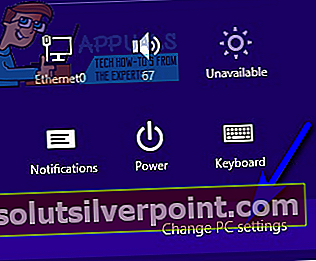
- Klikk påNettverk. Du blir nå ført til en skjerm med en liste over alle datamaskinens nettverkstilkoblinger (både kablet og trådløs).
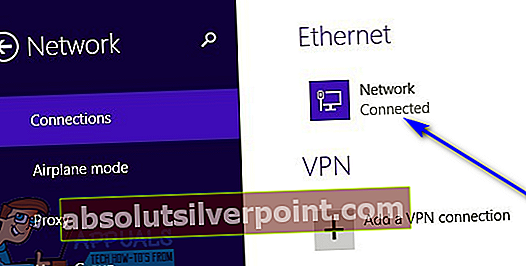
- Finn bryteren forFinn enheter og innholdfunksjonen og snu denpå. Slår denne funksjonenpåresulterer i andre enheter på nettverket datamaskinen din er en del av for ikke bare å se datamaskinen din som en del av nettverket, men også kommunisere med den og dele informasjon og eksterne enheter med den. Dette alternativet er slått påavsom standard for alle offentlige nettverk på Windows 8.1, så snu detpågjør automatisk et offentlig nettverk til et privat nettverk uten at du trenger å gjøre noe annet.
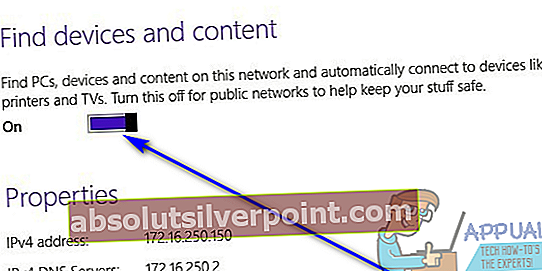
På Windows 10
Den siste og beste iterasjonen av Windows har som mål å gi en brukervennlig opplevelse samtidig som den gir flere funksjoner og muligheter enn noen av forgjengerne. Når det er tilfelle, er det ganske enkelt å gjøre et offentlig nettverk om til et privat nettverk på Windows 10. Alt du trenger å gjøre er:
- Klikk påNettverkikonet iVarslingsområdepå datamaskinens oppgavelinje. Dette ikonet vil enten være en liten datamaskin (hvis datamaskinen din har en Ethernet-tilkobling) eller et Wi-Fi-ikon (hvis datamaskinen din er koblet til et nettverk trådløst).
- Klikk påNettverks- og Internett-innstillinger.
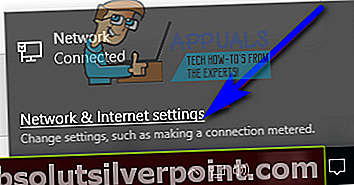
- Hvis datamaskinen din er koblet til nettverket du vil bytte fra et offentlig nettverk til et privat nettverk trådløst, klikker du påWi-Fii venstre rute i vinduet. Hvis datamaskinen din er koblet til nettverket via en Ethernet-kabel, klikker du påEtherneti venstre rute i vinduet.
- Klikk på nettverket datamaskinen din er koblet til i høyre rute i vinduet. Dette nettverket vil haTilkobletstatus synlig direkte under den.
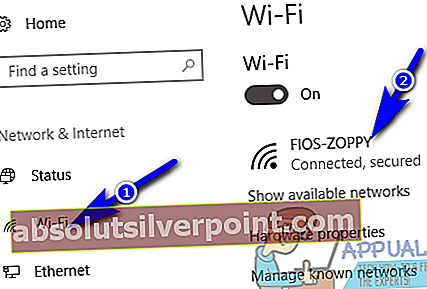
- UnderNettverksprofildelen for det valgte nettverket, klikk på alternativknappen ved siden avPrivatfor å konfigurere det som enprivat nettverk. Du er ferdig!
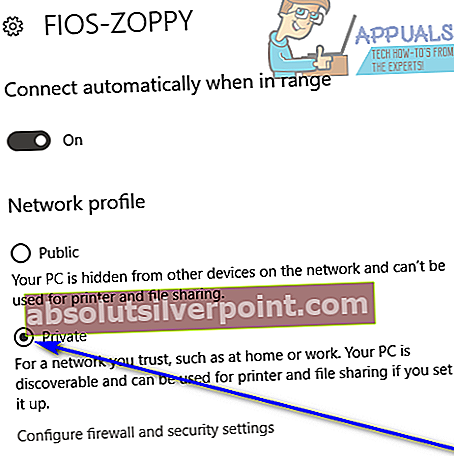
Hvis du ikke klarte å endre nettverksplasseringen til et nettverk datamaskinen din er koblet til ved hjelp av den konvensjonelle metoden, vær ikke redd - det er en annen, universell metode som kan brukes til å manuelt tvinge en endring av nettverksplasseringen på hvilken som helst versjon av Windows OS. . For å gjøre et offentlig nettverk til et privat nettverk ved hjelp av denne metoden, må du:
- trykkWindows-logotast +R å åpne enLøpedialog.
- Typesecpol.mscinn i detLøpedialog og trykkTast inn.
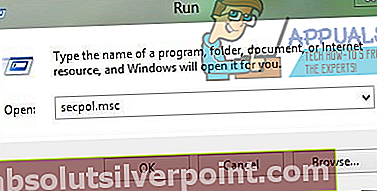
- Klikk på i venstre rute i vinduet som visesRetningslinjer for Network List Manager.
- I den høyre ruten i vinduet, finn oppføringen som ikke har noe under segBeskrivelseseksjon - denne oppføringen kan heteNettverk, eller kan hete noe annet, avhengig av hvilket nettverk datamaskinen din er koblet til. Dobbeltklikk på denne oppføringen.
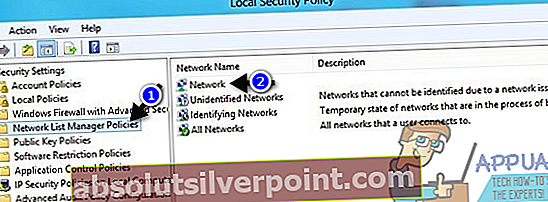
- Naviger tilNettverksplasseringfanen iNettverksegenskapervindu som dukker opp.
- UnderStedstypeKlikk på alternativknappen ved siden avPrivatfor å velge den.
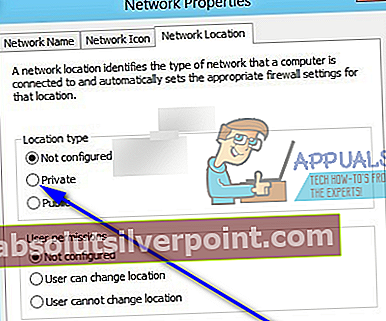
- Klikk påSøke omog så videreOK.
Så snart du gjør det, vil du ha tvunget til en plasseringsendring for nettverket datamaskinen din er koblet til fra offentlig til privat.